თუ გსურთ მუსიკის შექმნა iPhone ან iPad– ზე, შეგიძლიათ აირჩიოთ ფანტასტიკური iOS პროგრამების შერცხვენა. თქვენ ასევე ნახავთ უამრავ მუსიკალურ ეფექტს და ჩაწერის პროგრამებს პლატფორმაზე.
პრობლემა არის ორი ტიპის პროგრამის ერთად გამოყენება, რადგან iOS არ არის ისეთივე მოქნილი, როგორც macOS, როდესაც საქმე სისტემაში ჩავარდნას ეხება. მაგრამ 10 დოლარიანი აპლიკაციით, სახელწოდებით Audiobus 3, თქვენ შეგიძლიათ აუდიოს მარშრუტი აპებს შორის. ეს ნიშნავს, რომ თქვენ შეგიძლიათ გაგზავნოთ მუსიკა, ვთქვათ, დრამის აპარატიდან აუდიო ჩამწერზე, ან თქვენი გიტარადან სემპლერზე.
გარდა ამისა, თქვენ შეგიძლიათ აუდიოს მარშრუტი მრავალი აპლიკაციიდან ერთდროულად, რაც საშუალებას მოგცემთ შექმნათ როგორც რთული, ისე მარტივი კონფიგურაცია, როგორც გსურთ. თუ თქვენ ფიქრობთ, რომ Audiobus არის თქვენი iPhone ან iPad– ის ვირტუალური პატჩ კაბელების ნაკრები, თქვენ სწორ გზაზე ხართ.
Audiobus წინააღმდეგ Inter App Audio
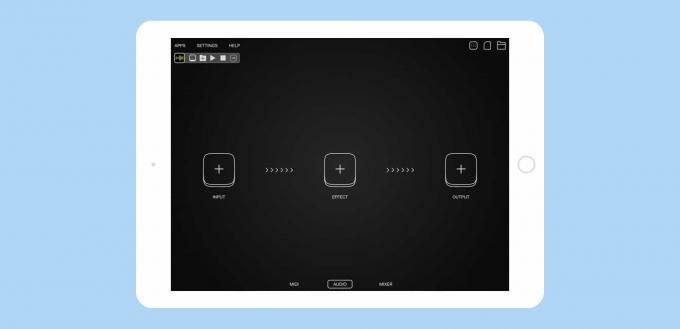
ფოტო: Cult of Mac
აუდიო ავტობუსი დაიწყო 2012 წელს, როდესაც iOS ბევრად უფრო შეზღუდული იყო ვიდრე დღეს. მაშინ, პროგრამების ერთად თამაში ჯადოსნურად გამოიყურებოდა. მას შემდეგ Apple– მა შემოიღო Inter App Audio (IAA), საკუთარი აუდიო მარშრუტიზაციის მეთოდი. IAA– ს შეუძლია მშვენივრად იმუშაოს, მაგრამ ის არ არის ისეთი მოქნილი, როგორც Audiobus, არც ისეთი მარტივი გამოსაყენებლად.
არ არსებობს დამოუკიდებელი IAA აპლიკაცია მარშრუტის გასაკონტროლებლად. ამის ნაცვლად, თქვენ უნდა გადახვიდეთ IAA- თან თავსებადი პროგრამებს შორის და დააკავშიროთ ისინი ერთმანეთთან ხშირად განსხვავებული პროგრამების გამოყენებით თითოეულ აპლიკაციაში. Audiobus– ით თქვენ აერთებთ ნივთებს ერთ ადგილას, ისევე როგორც ფიზიკურ ინსტრუმენტებს მავთულხლართებთან ერთად. მოდით შევხედოთ.
IPhone– ზე აუდიობუსის დაყენება
დღეს ჩვენ გამოვიყენებთ Audiobus 3-ს გიტარის გამაძლიერებლის სიმულაციური აპლიკაციიდან (ToneStack) აუდიოს გასაგზავნად მარყუჟის ჩაწერის სისუფთავე აპლიკაციაში (Blocs Wave). ToneStack გაძლევთ საშუალებას შეაერთეთ გიტარა iPad- ში ან iPhone- ში და გამოიყენეთ ყველა სახის სუფთა ეფექტი ხმაზე, სანამ გაუშვებთ ვირტუალურ გამაძლიერებელსა და დინამიკს. ბლოკების ტალღა საშუალებას გაძლევთ შექმნათ ტრეკები მარყუჟებიდან და ნიმუშებიდან და ასევე გაძლევთ საშუალებას ჩაწეროთ თქვენი საკუთარი აუდიო მარყუჟის სახით. ეს ნამდვილად სახალისო აპლიკაციაა და შეგიძლიათ მიიღოთ საოცარი შედეგები.
იქიდან, ჩვენ გავაგზავნით Blocs Wave– ის საკუთარ აუდიო გამომავალს ჩაწერის აპლიკაციაში (AudioShare), ასევე AudioBus– ის გამოყენებით, მრავალჯერადი მარშრუტის საჩვენებლად. მაგრამ არ ინერვიულო. ეს ყველაფერი არის ძალიან მარტივი და ძალიან სწრაფი.
Routing ToneStack Blocs Wave
ნაბიჯი პირველი, გაუშვით Audiobus. ეს არის პირველი განსხვავება IAA- სა და Audiobus- ს შორის. IAA– სთან ერთად, არ არსებობს ცენტრალური ადგილი, რომ ყველაფერი მართოს.
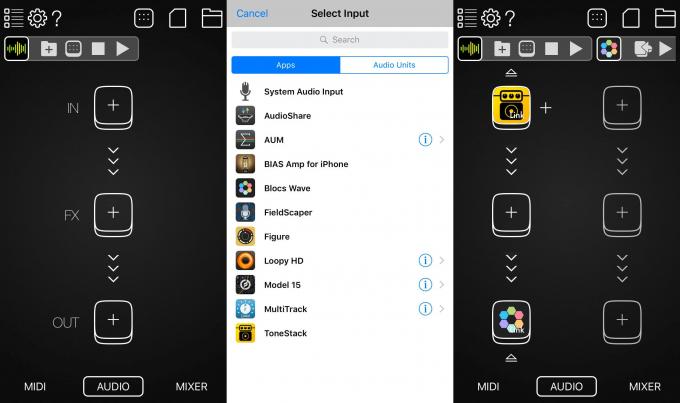
ფოტო: Cult of Mac
მეორე ნაბიჯი არის დააჭირეთ ღილაკს ში ღილაკს, შემდეგ შეარჩიეთ შეყვანის აპლიკაცია სიიდან. მე ვირჩევ ToneStack– ს და ის იტვირთება Audiobus– ში შეყვანის სლოტი. აქ შეამჩნევთ, რომ ახალი, ცარიელი მარშრუტი იხსნება იმ მარშრუტის მარჯვნივ, რომელსაც მე ვიყენებ. ეს ხდება ყოველ ჯერზე ახალი შეყვანის დამატებისას, დარწმუნდით, რომ ყოველთვის გელოდებათ მარშრუტი, თუ დაგჭირდებათ.
მესამე ნაბიჯი არის ბლოკების ტალღის დამატება მასში გამოყვანის სლოტი. ნაგულისხმევი გამომავალი, თუ არ დაამატებთ ერთს, არის iPhone– ის საკუთარი დინამიკი. შეეხეთ პლუს ნიშანს ბოლოს და შეეხეთ ბლოკების ტალღას (ან რასაც თქვენ იყენებთ). აპლიკაციიდან გამომდინარე, Audiobus– მა შეიძლება მოგთხოვოთ შეეხეთ გასაშვებად ის პროგრამები უნდა იყოს აგებული Audiobus– თან თავსებადი. უახლესი Audiobus სპეციფიკაცია იწყებს პროგრამებს ფონზე, მაგრამ პროგრამები (როგორიცაა Blocs Wave), რომლებიც არ განახლებულია, ხელით უნდა გაუშვათ თქვენ მიერ. შეეხეთ გასაშვებად.
და ეს არის ის! ახლა, Blocs Wave– ში, შეყვანა ხდება არა iPhone– ის საკუთარი მიკროფონიდან, არამედ ToneStack– დან:
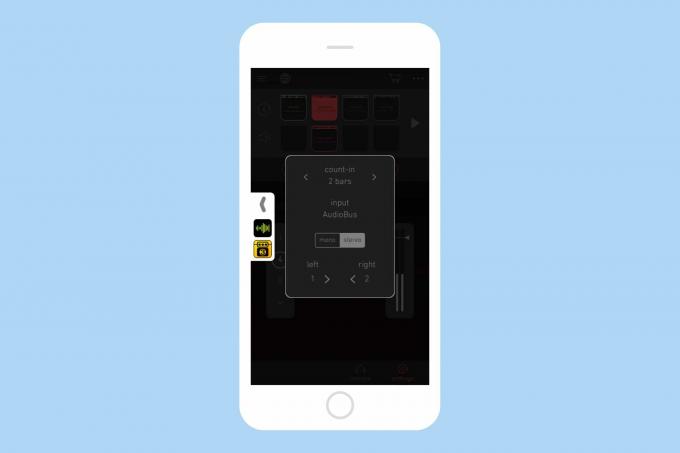
ფოტო: Cult of Mac
ახლა თქვენ უბრალოდ უნდა გადახვიდეთ ToneStack– ზე, შექმნათ ხმა, როგორც მოგწონთ და დაუკრათ გიტარაზე. აუდიო გადაეცემა პირდაპირ ბლოკების ტალღაში ჩაწერისთვის. ის უბრალოდ უნდა მუშაობდეს.
Audiobus– ში მეორე მარშრუტის შექმნა
თქვენ არ შემოიფარგლებით ერთი მარშრუტით Audiobus– ში. როგორც ადრე ვნახეთ, ყოველ ჯერზე თქვენ დაამატებთ ახალ წყაროს აპს პროგრამაში შეყვანის სლოტი, იქმნება ახალი მარშრუტი, საჭიროების შემთხვევაში მზადაა გამოსაყენებლად. თუ Blocs Wave– ში მინდა წარმოდგენის ჩაწერა, არ მჭირდება ახლის დაწყება ToneStack– ის ამოღებით და ასე შემდეგ. მე შემიძლია შევქმნა პარალელური მარშრუტი. გამოიყენეთ იგივე ნაბიჯები, როგორც ადრე, მხოლოდ ჩაწერეთ Blocs Wave შეყვანის სლოტში და თქვენი ჩამწერი აპლიკაცია (მე გამოვიყენე საოცარი AudioShare) გამომავალ სლოტში. როდესაც გადახვალთ AudioShare– ზე, დაინახავთ Audiobus წინასწარ ჩატვირთულ ჩანაწერს, როგორც მის ჩამწერს.
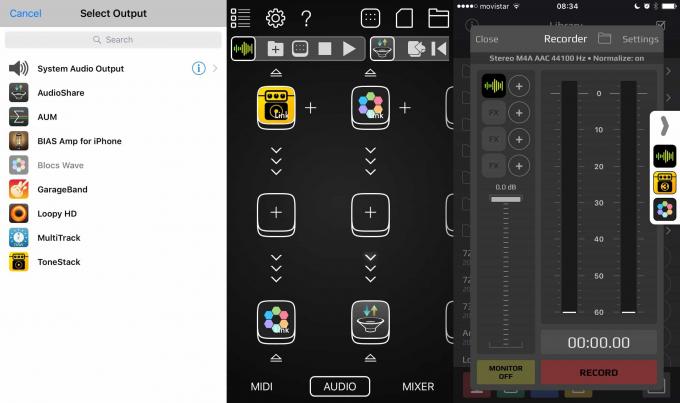
ფოტო: Cult of Mac
ტრანსპორტის კონტროლი და Audiobus დისტანციური
ამ აქტიურ აპებს შორის წინ და უკან გადახრა შეიძლება სწრაფად დაბერდეს. Audiobus აფიქსირებს ამას თავისი სატრანსპორტო კონტროლით. როგორც ხედავთ ბევრ ზემოთ მოყვანილ ეკრანის სურათში, პატარა Audiobus ზოლი გამოჩნდება ყველა დაკავშირებულ აპლიკაციაში. ეს ზოლები არის დისტანციური მართვის პროგრამები. მაგალითად, შეგიძლიათ აუდიოს დაკვრა და პაუზა წყაროს აპლიკაციიდან, ან ჩაწერის ჩართვა.
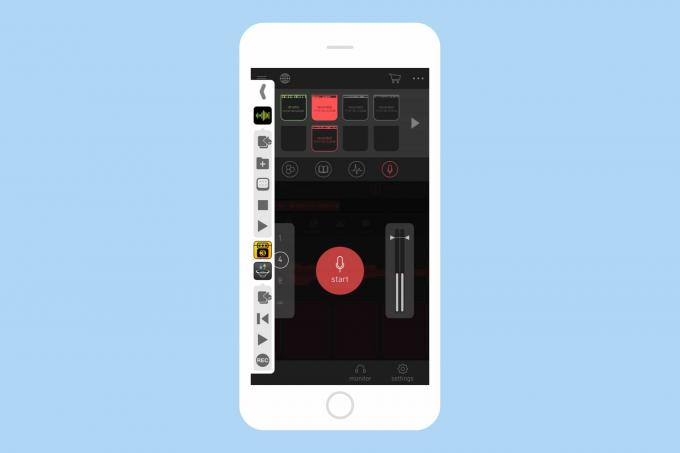
ფოტო: Cult of Mac
შეხედეთ აქ ზოლის ბოლოს და ნახავთ ჩანაწერი ღილაკი AudioShare. ეს საშუალებას გაძლევთ ჩართოთ ჩამწერი სხვა აპლიკაციაში ყოფნისას. ეს ფანტასტიკურია, თუ გიტარაზე დაკვრისას, მაგალითად, looper აპლიკაციაში ჩაწერთ, რადგან თქვენ არ უნდა ინერვიულოთ იმაზე, რომ აპლიკაციამ შეცვალოს თქვენი ნაკადი.
დისტანციური მართვის ეს იდეა შემდგომში მიიღება $ 4.99 თანმხლები აპლიკაციით, აუდიო ავტობუსი დისტანციური. ეს შეიძლება გამოყენებულ იქნას იმავე მოწყობილობაზე, როგორც თქვენ მუშაობთ Audiobus– ით, ან სხვა ახლომდებარე მოწყობილობაზე. ის ეფექტურად აქცევს საკონტროლო ზოლს სრულ ეკრანზე დისტანციურად.
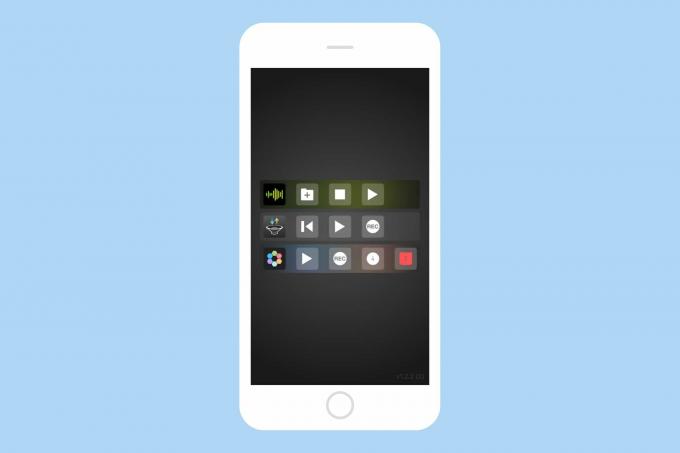
ფოტო: Cult of Mac
Audiobus Remote– ის გამოყენებით, თქვენ შეგიძლიათ გქონდეთ ერთი აპლიკაცია სრულ ეკრანზე თქვენს iPad– ზე, ხოლო iPhone– დან სხვა სხვა პროგრამების ჩართვა. ან შეგიძლიათ გამოიყენოთ თქვენი ახალი, სუპერ სწრაფი iPhone, მთელი რიგი აუდიო პროგრამების გასაშვებად და შემდეგ გამოიყენოთ თქვენი წლის, ძალიან ნელი iPad როგორც დისტანციური, სადაც ნელი პროცესორი არ აქვს მნიშვნელობა, მაგრამ დიდი ეკრანი მართავს უფრო ადვილია.
აუდიო ავტობუსის სხვა მახასიათებლები
აუდიო ავტობუსი კიდევ მეტს აკეთებს თუ დაგჭირდებათ. Audiobus 3 (უახლესი ვერსია) ასევე მიმართავს MIDI– ს. მას აქვს მიქსერის პანელი, ასე რომ თქვენ შეგიძლიათ ჩართოთ არხები შიგნით და გარეთ და აკონტროლოთ მათი მოცულობა სლაიდერებით.
თქვენ ასევე შეიძლება შენიშნეთ სხვა სლოტი თითოეული არხის შუაგულში, მათ შორის შეყვანა და გამომავალი სლოტები. ეს არის დამატებითი ეფექტების აპების ჩასასმელად შიგნით და გარეთ აპებს შორის და ამ სტატიის ფარგლებს სცილდება.
გჭირდებათ Audiobus, როდესაც შეგიძლიათ გამოიყენოთ Apple– ის ჩაშენებული Inter App Audio? Არ არის აუცილებელი. მაგრამ თუ თქვენ აკეთებთ მეტს, ვიდრე უბრალო მუსიკას თქვენს iDevice– ზე, Audiobus ყველაფერს იმდენად ამარტივებს, რომ თქვენ ალბათ უნდა სცადოთ.
ფასი: $9.99
ჩამოტვირთვა:აუდიო ავტობუსი 3 App Store– დან



